아이폰을 첫 웜 바이러스인 아이키(Ikee)의 피해를 방지하기 위해서, root와 mobile의 기본 패스워드(default password)를 변경하는 방법 입니다.
1. MobileTerminal 설치
Cydia를 실행해서 search에서 MobileTerminal을 찾아서 설치해 줍니다.
2. Terminal 실행
설치가 끝나면, 스프링보드에 Terminal이라는 프로그램이 추가 됩니다. 찾아서 실행합니다.

3. root사용자로 접속 합니다.
프로그램을 실행하면 아래와 같은 화면이 나옵니다.

root사용자로 권한을 변경합니다. su root 라고 치고 엔터를 칩니다. 그리고 기본 암호인 "alpine"을 입력합니다. 암호를 치는 동안은 아무것도 입력이 되지 않습니다.그냥... 입력되는 거니까.. 치시고 엔터를 치면 됩니다.
4. root 패스워드 변경하기
root의 패스워드를 변경하기 위해서, "passwd"를 치고 엔터를 칩니다. 그리고 새로운 암호를 입력하고, 새로운 입력 암호를 다시 입력합니다. 역시 암호를 치는 동안 아무런 반응이 없습니다. 패스워드는 자신이 원하는 임의의 패스워드를 입력하시면 됩니다.
5. Mobile 패스워드 변경하기
"passwd mobile"를 치고, root 패스워드 변경할 때와 같이 암호를 입력해 줍니다.
6. 완료. 터미널 종료
여기까지 하셨으면 패스워드 변경이 완료 된겁니다. 프로그램을 종료해 주시면 됩니다.

참고 :
1. MobileTerminal 설치
Cydia를 실행해서 search에서 MobileTerminal을 찾아서 설치해 줍니다.
 |
 |
2. Terminal 실행
설치가 끝나면, 스프링보드에 Terminal이라는 프로그램이 추가 됩니다. 찾아서 실행합니다.

3. root사용자로 접속 합니다.
프로그램을 실행하면 아래와 같은 화면이 나옵니다.

root사용자로 권한을 변경합니다. su root 라고 치고 엔터를 칩니다. 그리고 기본 암호인 "alpine"을 입력합니다. 암호를 치는 동안은 아무것도 입력이 되지 않습니다.그냥... 입력되는 거니까.. 치시고 엔터를 치면 됩니다.
iPhone:~ mobile$ su root
Password:
iPhone:/var/mobile root# cd
iPhone:~ root#
Password:
iPhone:/var/mobile root# cd
iPhone:~ root#
4. root 패스워드 변경하기
root의 패스워드를 변경하기 위해서, "passwd"를 치고 엔터를 칩니다. 그리고 새로운 암호를 입력하고, 새로운 입력 암호를 다시 입력합니다. 역시 암호를 치는 동안 아무런 반응이 없습니다. 패스워드는 자신이 원하는 임의의 패스워드를 입력하시면 됩니다.
iPhone:~ root# passwd
Changing password for root.
New password:
Retype new password:
iPhone:~ root#
Changing password for root.
New password:
Retype new password:
iPhone:~ root#
5. Mobile 패스워드 변경하기
"passwd mobile"를 치고, root 패스워드 변경할 때와 같이 암호를 입력해 줍니다.
iPhone:~ root# passwd mobile
Changing password for mobile.
New password:
Retype new password:
iPhone:~ root#
Changing password for mobile.
New password:
Retype new password:
iPhone:~ root#
6. 완료. 터미널 종료
여기까지 하셨으면 패스워드 변경이 완료 된겁니다. 프로그램을 종료해 주시면 됩니다.

참고 :
- 아이폰 첫 웜 바이러스 발견
- 기본 암호 변경하기 : http://cydia.saurik.com/password.html
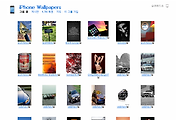
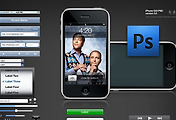
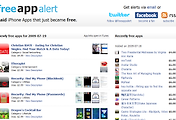

댓글